9月19日に配信開始されたiPhone最新OS「iOS 17」は細かいアップデートを刻んで現在17.0.2。そのiOS 17を使いこなすための短期集中連載の第2回です。最新モデルiPhone 15、15 Proならではの新機能もあります。新モデル先行レビューも執筆した村上タクタさんによる第2回のテーマは「マップ」の新機能です。
回線が繋がらない状態でも地図を見られる
電波が届かない場所は日本では少ないが、それでも地方に行けばそんなところはある。
そんな場所でこそ、『地図が見たいのに、見られない』ということにならないために、純正地図アプリ『マップ』に『オフラインマップ』という機能が設けられた。
実際のところ、アメリカやオーストラリアなどの広い国で、地方をレンタカーで走ってると、電波が通じなくて地図が表示されずヒヤヒヤすることがある。そういう場所はたいてい荒野なので、地図がないと命にかかわる。もっとも、そういう場所には、地図が必要なほどの分岐はないのだが(笑)
日本だと、オフラインマップが必要になるのは、山深い場所ということになるのだが、とはいえ電池が切れたり、故障したりすると見られないiPhoneのマップを頼りに登山するのは避けておきたい。登山の場合は、紙の地図を持った上で、念のためにオフラインマップをダウンロードしておくという使い方になるだろうか。
『オフラインマップ』をダウンロードして準備
オフラインマップを使うには、地図をダウンロードしておかなければならない。
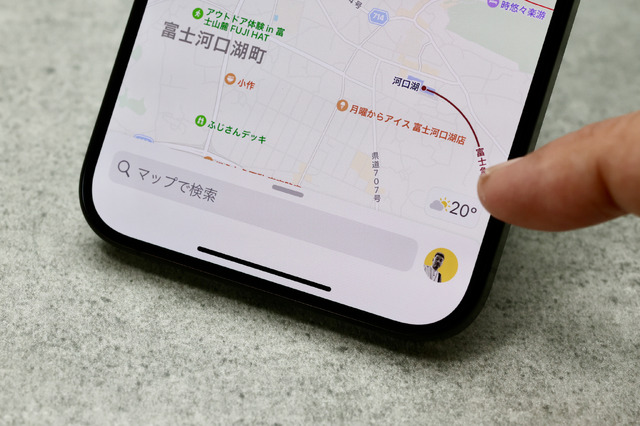
まずは検索窓の横にある、自分のiCloudアカウントのアイコンをタップする。
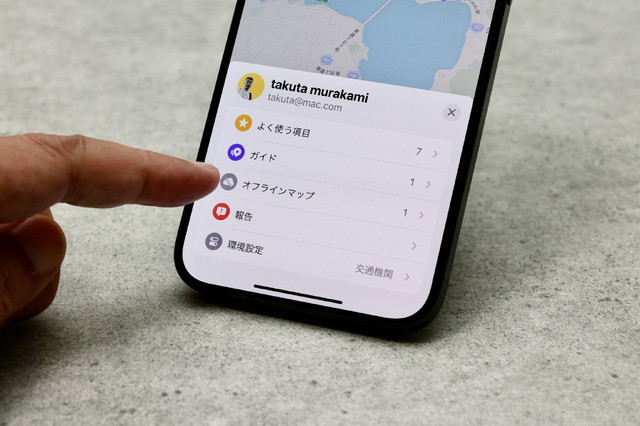
そして、『オフラインマップ』を選択。
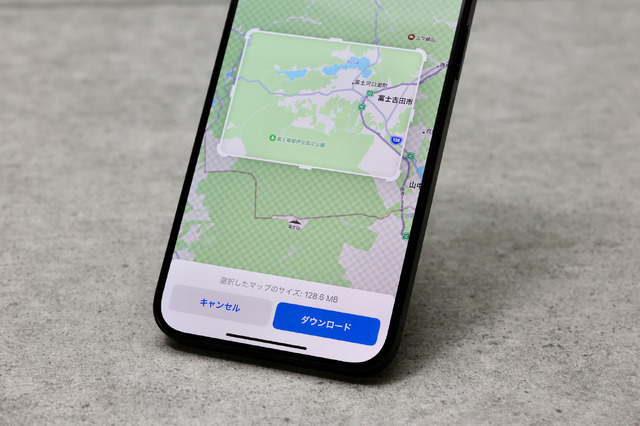
すると、地図上に『枠』が表示されるので、この枠を望むサイズにする。ひとつの市域全域をカバーすることもできるが、そうすると当然のことながらデータサイズが大きくなる。必要最低限のサイズにしておくべきだろう。ちなみに、初期設定では自分の居住する市域が提案されるのだが、筆者の居住する横浜市の場合は1.73GBというサイズになった。
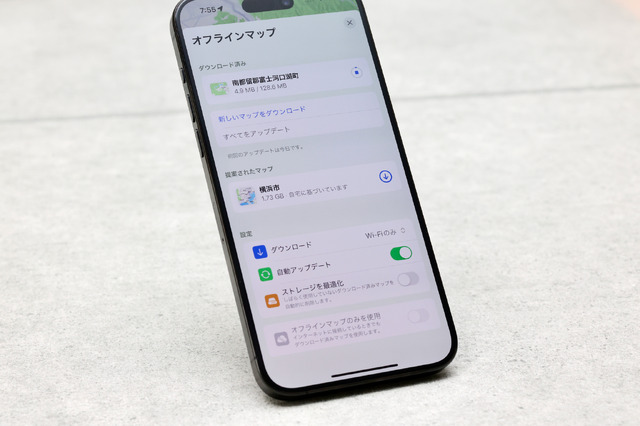
通知が来たらダウンロード完了。
ちなみに、設定で、オフラインマップのダウンロードはWi-Fi通信に限定する状態がデフォルトになっている。外出先で急いでダウンロードする際には、この設定を『Wi-Fi+モバイル通信』にする必要があるが、その状態であまり広い市域を指定すると、パケットを大量に消費してしまうので注意しよう。
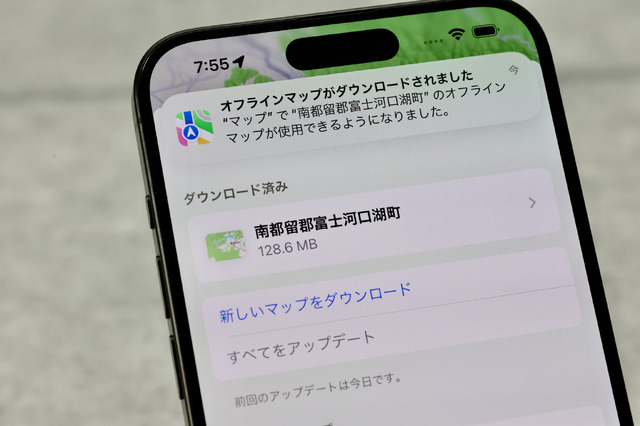
これで、回線がない状態でもマップが使えるようになった。
『オフラインマップ』で、できること、できないこと
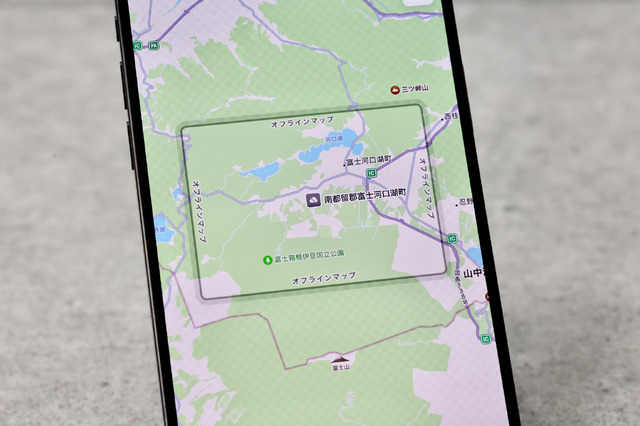
ダウンロードが終了すると、ご覧のようにオフラインマップを持っている場所が表示される。
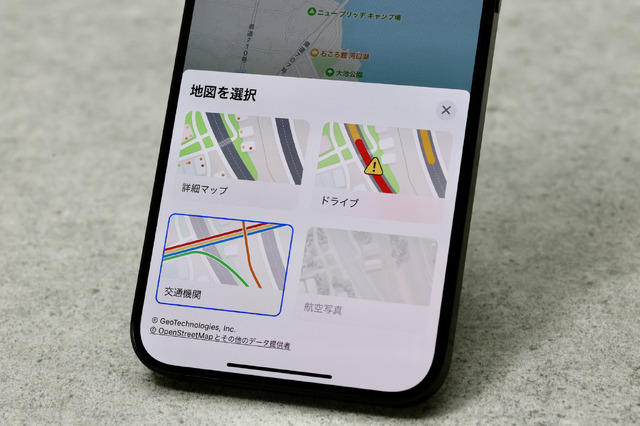
オフラインマップでは、『詳細マップ』『ドライブ』『交通機関』は使えるが、『航空写真』は使えない。航空写真はデータ量が大きいからだと思われる。
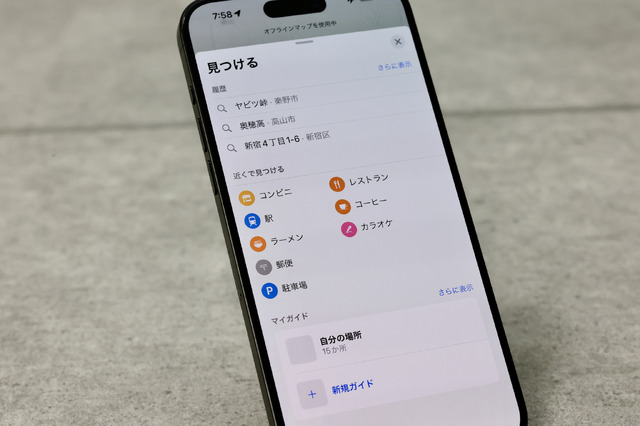
検索機能も、『近くで見つける』の『コンビニ』、『レストラン』などは探せるが、特定の場所を検索することはできない。
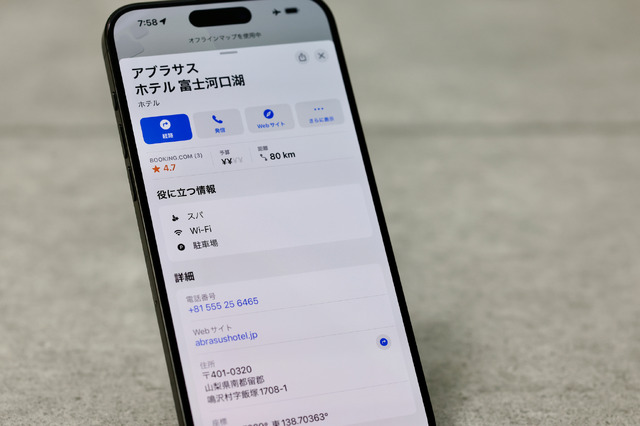
地図上から、特定の場所を選択して、その場所の詳細情報を見ることはできる。住所や電話番号なども確認することができる。
ルート案内は、インターネットに接続した状態で設定したものはオフラインになっても継続できるようだ。オフライン状態では設定できない模様(アップルのサイトには『経路確認ができる』とあるが)。
日本での利点は限定的かもしれないが
セルラー回線の充実している日本では使いどころが難しい機能ではあるが、回線が不安定な場所などで『オフラインマップのみを使用』に設定しておけば、いちいち読み込みに行かずに安定して地図を見られるなどの利点がある。「ナビのせいでギガが減る」ことへの心配も減りそうだ。
iPhone 2023特集













